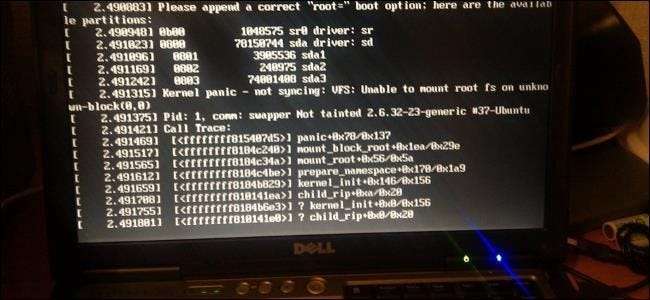
Ubuntu tidak menawarkan Mode aman dan Perbaikan Otomatis alat yang akan Anda temukan di Windows, tetapi ia menawarkan menu pemulihan dan opsi penginstalan ulang yang menyimpan file dan program Anda.
Jika Anda tidak dapat mem-boot apa pun - bahkan drive USB atau CD - Anda mungkin perlu melakukannya konfigurasikan urutan boot di BIOS Anda . Jika ini tidak membantu, mungkin ada masalah perangkat keras dengan komputer Anda.
Periksa apakah Anda Dapat Mengakses Boot Loader GRUB
TERKAIT: GRUB2 101: Cara Mengakses dan Menggunakan Boot Loader Distribusi Linux Anda
Hal pertama yang harus diperiksa adalah apakah Anda bisa akses boot loader GRUB2 . Boot komputer Anda sambil menahan tombol Shift. Jika Anda melihat menu dengan daftar sistem operasi muncul, Anda telah mengakses pemuat boot GRUB.
Jika Anda tidak melihat menu dengan daftar opsi booting, pemuat boot GRUB mungkin telah ditimpa, mencegah Ubuntu melakukan booting. Ini dapat terjadi jika Anda menginstal Windows pada drive setelah menginstal Ubuntu atau distribusi Linux lain di dalamnya. Windows menulis pemuat bootnya sendiri ke sektor boot, dan Anda tidak akan dapat mem-boot Ubuntu sampai Anda menginstal ulang GRUB.
GRUB juga dapat mem-boot Windows untuk Anda, jadi Anda masih dapat boot ke Windows setelah Anda menginstal GRUB. Dalam situasi dual-boot, Anda biasanya harus menginstal Linux di komputer setelah Anda menginstal Windows.
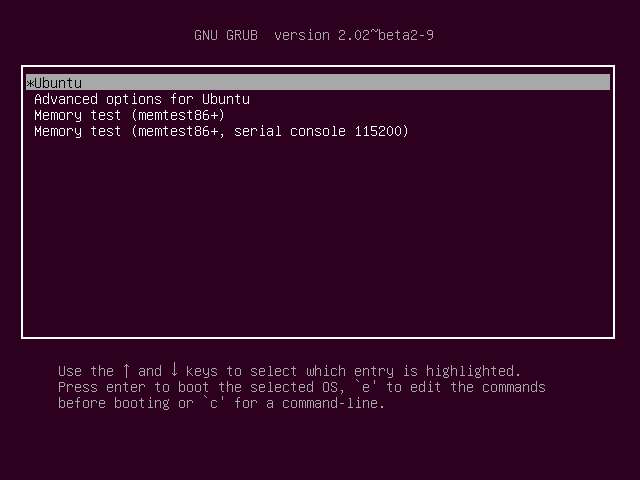
Perbaiki GRUB Jika Anda Tidak Dapat Mengaksesnya
TERKAIT: Cara Memperbaiki GRUB2 Saat Ubuntu Tidak Bisa Boot
Jika Anda tidak dapat mengakses GRUB, Anda harus memperbaikinya. Anda dapat menggunakan disk instalasi Ubuntu atau drive USB untuk melakukan ini. Boot ke drive USB dan gunakan sistem Linux untuk memperbaiki GRUB. Kita punya panduan untuk menginstal ulang boot loader GRUB2 di Ubuntu , baik dengan alat Perbaikan Boot grafis atau dengan menggunakan perintah terminal Linux standar.
Anda juga bisa menggunakan file Disk Perbaikan Boot khusus untuk boot langsung ke alat Perbaikan Boot grafis. Ini mungkin diperlukan, karena alat Perbaikan Boot tidak tersedia untuk Ubuntu 14.04 saat kami menulis artikel ini.
Setelah memperbaiki boot loader GRUB, Anda seharusnya dapat menghidupkan ulang komputer Anda lagi. Boot loader GRUB2 akan muncul dan boot Ubuntu secara normal. (GRUB2 disembunyikan secara default, jadi Anda mungkin hanya melihat boot Ubuntu. Anda dapat menahan Shift di awal proses boot untuk melihatnya.)
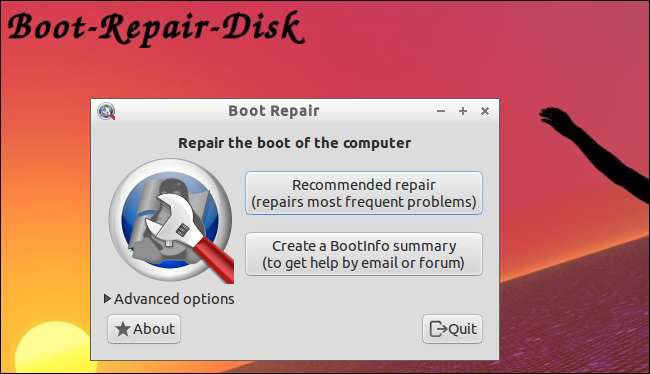
Gunakan Mode Pemulihan Jika Anda Dapat Mengakses GRUB
Jika Anda melihat menu boot GRUB, Anda dapat menggunakan opsi di GRUB untuk membantu memperbaiki sistem Anda. Pilih opsi menu "Opsi lanjutan untuk Ubuntu" dengan menekan tombol panah Anda dan kemudian tekan Enter. Gunakan tombol panah untuk memilih opsi “Ubuntu… (recovery mode)” di submenu dan tekan Enter.
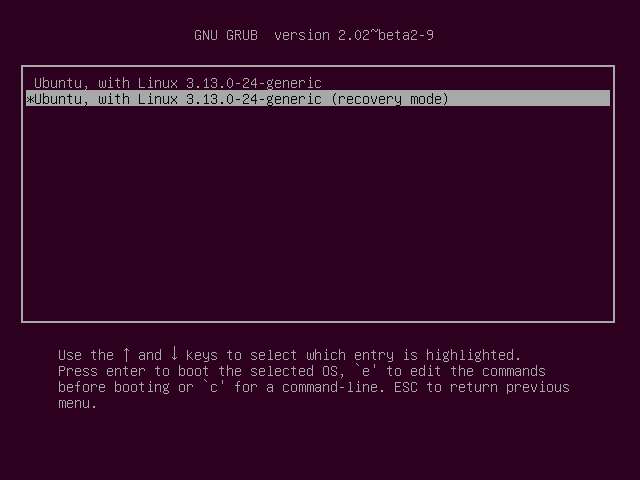
GRUB akan mem-boot sistem Ubuntu Anda dalam menu mode pemulihan yang sangat minimal, melewatkan sebagian besar layanan sistem dan semua aplikasi grafis yang dimuat. Ia bahkan akan memuat sistem file Anda dalam mode read-only yang aman.
Pilih opsi menu dan tekan Enter untuk menggunakannya:
- bersih : Mencoba mengosongkan ruang pada sistem file Anda. Jika penyimpanan Anda penuh dan ini menyebabkan masalah, ini dapat membantu mengosongkan ruang.
- dpkg : Memperbaiki paket perangkat lunak yang rusak. Jika sebuah paket gagal dipasang dengan benar dan sistem Anda tidak berfungsi karenanya, ini dapat membantu.
- failafeX : Boot komputer Anda dalam mode grafis yang tidak aman. Jika ada masalah dengan Anda Server grafis Xorg konfigurasi atau driver grafis dan itu menyebabkan sistem Ubuntu Anda melakukan boot ke layar hitam atau mencegah desktop grafis memuat dengan benar, ini dapat membawa Anda kembali ke desktop grafis tersebut.
- fsck : Melakukan pemeriksaan sistem file, yang memindai kesalahan sistem file komputer dan memperbaikinya secara otomatis. Agak seperti itu chkdsk di Windows .
- grub : Memperbarui boot loader GRUB. Jika Anda dapat menggunakan boot loader GRUB untuk masuk ke menu ini, opsi ini mungkin tidak akan membantu.
- jaringan : Mengaktifkan jaringan, yang dinonaktifkan secara default dalam mode pemulihan.
- akar : Meninggalkan menu dan membuka prompt root shell. Dari sini, Anda dapat memasang sistem file dalam mode tulis dan menjalankan perintah yang dapat membantu memperbaiki masalah dengan sistem. Anda hanya boleh melakukan ini jika Anda tahu apa yang Anda lakukan - ini adalah cara untuk memperbaiki masalah secara manual jika Anda tahu caranya.
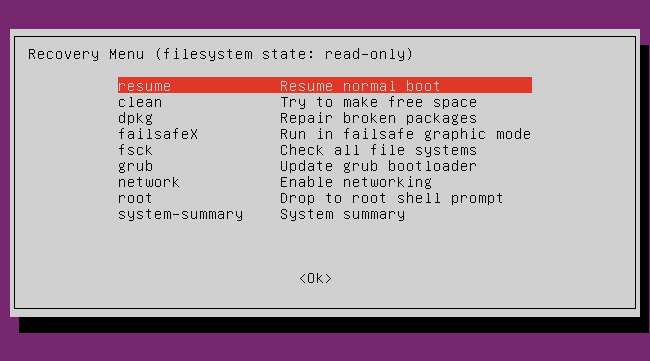
Instal ulang Ubuntu Sambil Menyimpan File dan Program
jika ada masalah dengan sistem Ubuntu yang Anda instal, Anda masih bisa melakukannya boot live CD atau USB drive Ubuntu . Boot ke media langsung dan mulai menginstal Ubuntu. Ubuntu akan menemukan instalasi Anda yang sudah ada dan memberi Anda opsi "Instal ulang Ubuntu". Saat Anda menginstal ulang, penginstal akan menyimpan semua file dan pengaturan pribadi Anda. Ia bahkan akan menyimpan paket perangkat lunak yang Anda instal, jika memungkinkan. Opsi Instal ulang akan menghapus semua pengaturan seluruh sistem Anda dan mengembalikannya ke default, tetapi itu akan memperbaiki masalah yang dapat disebabkan oleh pengaturan sistem yang salah konfigurasi.
Pilih opsi ini dan lanjutkan melalui proses untuk menginstal ulang Ubuntu di komputer Anda. Proses instalasi juga akan menginstal ulang boot loader GRUB2 bersama dengan Ubuntu, jadi itu juga akan memperbaiki masalah GRUB.
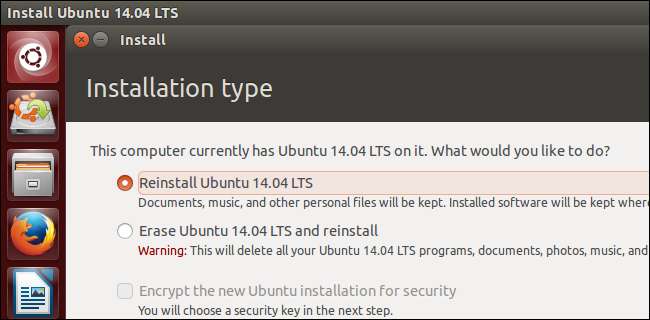
Jika Anda khawatir akan kehilangan file Anda, ada baiknya Anda memiliki cadangan. Anda dapat menggunakan opsi "Coba Ubuntu" pada media instalasi Ubuntu untuk mengakses desktop grafis. Dari sini, buka pengelola file dan akses file yang disimpan di drive sistem Ubuntu Anda. Hubungkan beberapa jenis penyimpanan eksternal - seperti flash drive USB atau hard drive eksternal - ke komputer dan gunakan manajer file grafis untuk membuat cadangan file Anda.
Anda akan menemukan drive Ubuntu di bawah Perangkat di bilah sisi. Anda akan menemukan file pribadi Anda di direktori / home / NAME untuk. Pastikan untuk mengingatnya file konfigurasi tersembunyi Anda jika Anda ingin mendukungnya juga.
Secara teori, ini tidak perlu - opsi Instal ulang tidak akan menghapus file Anda. Namun, selalu ada baiknya untuk memiliki salinan cadangan dari file Anda. jika tidak, mungkin ada baiknya untuk membuat cadangan tersebut sebelum melakukan hal lain. Sesuatu selalu bisa salah.
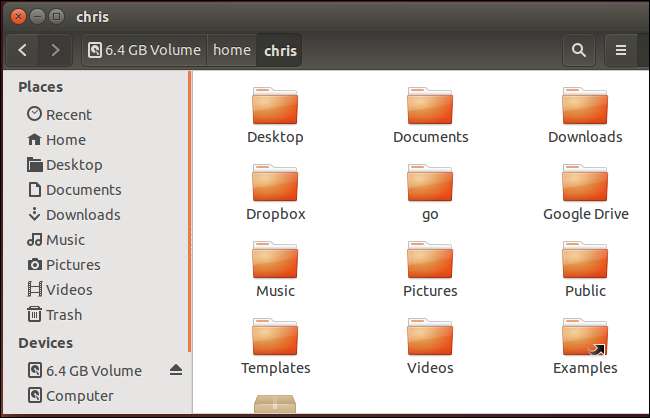
Proses ini seharusnya telah memperbaiki Ubuntu jika tidak bisa boot. Jika tidak berhasil, mungkin ada masalah yang lebih serius dengan perangkat keras komputer Anda atau drive sistemnya. Misalnya, jika komputer Anda menyatakan tidak memiliki perangkat boot internal dan Anda tidak dapat melihat drive internalnya saat Anda melakukan boot ke media langsung Ubuntu, drive sistem mungkin rusak secara fisik.
Jika tidak ada yang terjadi saat Anda mem-boot komputer - bahkan logo boot atau semacam pesan startup BIOS atau UEFI - perangkat keras komputer mungkin rusak. Jika ini adalah laptop, baterainya mungkin sudah mati.
Kredit Gambar: Mila Ranta di Flickr







